Specialiųjų simbolių įterpimas į Word 2010
Kartais gali prireikti įterpti neįprastą simbolį į Word 2010 dokumentą. Perskaitykite, kaip lengvai tai padaryti su mūsų patarimais ir simbolių sąrašu.
Naršymas „SharePoint 2016“ gali būti statinis. Daugelis klientų nenori, kad jų naršymo juostoje būtų automatiškai rodomi puslapiai ir antrinės svetainės. Paprastai jie nori statinio meniu, kuris nesikeičia, kai kas nors skelbia straipsnio puslapį.
Galite pasirinkti naudoti statinį naršymo meniu, kiekvienos svetainės naršymo nustatymuose panaikindami parinkčių Rodyti puslapius ir Rodyti antrines svetaines pasirinkimą. Tada galite rankiniu būdu įvesti bet kokią naršymo informaciją, kurią norite rodyti visuotinėje ir dabartinėje kiekvienos svetainės naršymo juostoje.
Norėdami rankiniu būdu konfigūruoti naršymo elementus:
Naršykite iki svetainės, kurią norite konfigūruoti, pasirinkite išskleidžiamąjį meniu Nustatymai (krumpliaračio piktograma), pasirinkite Svetainės nustatymai, tada spustelėkite Naršymo nuorodą, esančią skiltyje Išvaizda ir pojūtis.
Slinkite žemyn iki skyriaus Struktūrinė navigacija: redagavimas ir rūšiavimas.
Šioje skiltyje rodoma visuotinių ir dabartinių naršymo elementų hierarchija. Elementai, kuriuos matote čia, priklauso nuo nustatymų, kuriuos atliekate visuotinėje naršymo ir dabartinių puslapio naršymo nustatymų. Pavyzdžiui, jei pasirinksite parinktį Rodyti antrines svetaines visuotinėje navigacijoje, matysite antrines svetaines, išvardytas šioje puslapio dalyje.
Peržiūrėkite naršymo hierarchiją.
Norėdami pridėti naują naršymą prie visuotinės ar dabartinės naršymo sistemos, spustelėkite hierarchijos vietą, kurioje norite pridėti elementą.
Spustelėkite mygtuką Pridėti antraštę, kad pridėtumėte naują antraštę, arba spustelėkite mygtuką Pridėti nuorodą, kad pridėtumėte naują nuorodą.
Čia yra naršymo antraštės dialogo langas. Dialogo langas Pridėti nuorodą atrodo lygiai taip pat. Antraštei nereikia žiniatinklio adreso ar URL. Tai reiškia, kad galite naudoti antraštę, kad įtrauktumėte nuorodas, nereikalaujant, kad antraštė nukreiptų į ką nors naršyklėje.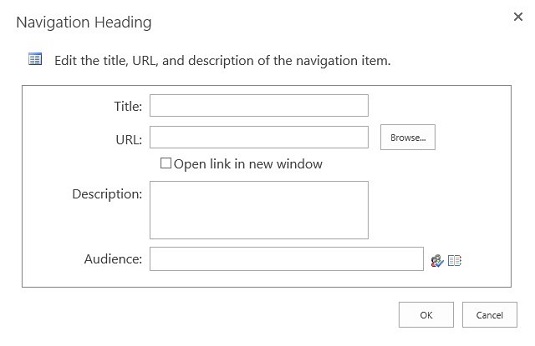
Naujos antraštės pridėjimas prie dabartinės navigacijos.
Įveskite informaciją apie naršymo elementą.
Būkite kūrybingi pridėdami naršymo elementus. Prie dabartinės naršymo galite pridėti statinių nuorodų, skirtų įprastoms užduotims, kurias žmonės turi atlikti, pvz., tvarkyti grupės narystę.
Turite šias parinktis:
Spustelėkite Gerai, kad išsaugotumėte antraštę arba nuorodą.
Antraštė rodoma svetainės naršymo hierarchijoje. Norėdami pakeisti elemento vietą hierarchijoje, naudokite mygtukus Perkelti aukštyn arba Perkelti žemyn.
Jūsų elementas rodomas naršymo hierarchijoje.
Pakartokite 3–6 veiksmus, kad į naršymo hierarchiją įtrauktumėte daugiau nuorodų ir antraščių.
Norėdami atlikti papildomus hierarchijos pakeitimus, naudokite mygtuką Redaguoti.
Spustelėkite mygtuką Redaguoti, kad pakeistumėte naršymo elemento pavadinimą, aprašą, URL arba auditoriją.
Spustelėkite Gerai, kad išsaugotumėte naršymo nustatymus.
Kartais gali prireikti įterpti neįprastą simbolį į Word 2010 dokumentą. Perskaitykite, kaip lengvai tai padaryti su mūsų patarimais ir simbolių sąrašu.
„Excel 2010“ naudoja septynias logines funkcijas – IR, FALSE, IF, IFERROR, NOT, OR ir TRUE. Sužinokite, kaip naudoti šias funkcijas efektyviai.
Sužinokite, kaip paslėpti ir atskleisti stulpelius bei eilutes programoje „Excel 2016“. Šis patarimas padės sutaupyti laiko ir organizuoti savo darbalapius.
Išsamus vadovas, kaip apskaičiuoti slankiuosius vidurkius „Excel“ programoje, skirtas duomenų analizei ir orų prognozėms.
Sužinokite, kaip efektyviai nukopijuoti formules Excel 2016 programoje naudojant automatinio pildymo funkciją, kad pagreitintumėte darbo eigą.
Galite pabrėžti pasirinktus langelius „Excel 2010“ darbalapyje pakeisdami užpildymo spalvą arba pritaikydami ląstelėms šabloną ar gradiento efektą.
Dirbdami su laiko kortelėmis ir planuodami programą „Excel“, dažnai pravartu lengvai nustatyti bet kokias datas, kurios patenka į savaitgalius. Šiame straipsnyje pateikiami žingsniai, kaip naudoti sąlyginį formatavimą.
Sužinokite, kaip sukurti diagramas „Word“, „Excel“ ir „PowerPoint“ programose „Office 365“. Daugiau informacijos rasite LuckyTemplates.com.
„Excel“ suvestinės lentelės leidžia kurti <strong>pasirinktinius skaičiavimus</strong>, įtraukiant daug pusiau standartinių skaičiavimų. Šiame straipsnyje pateiksiu detalius nurodymus, kaip efektyviai naudoti šią funkciją.
Nesvarbu, ar dievinate, ar nekenčiate Word gebėjimo išjuokti jūsų kalbos gebėjimus, jūs turite galutinį sprendimą. Yra daug nustatymų ir parinkčių, leidžiančių valdyti „Word“ rašybos ir gramatikos tikrinimo įrankius.





